188軟件園免費為您提供圖像查看器軟件下載。XnView中文綠色版是一款集合了圖片查看和圖片編輯功能為一體的圖片查看工具,XnView官方中文版占用資源非常小,能夠打開多打500多種的圖片格式,非常強大。同時XnView還集成了多種濾鏡,能讓用戶輕松的做出各種圖片效果。
XnView中文版功能介紹
1、支持格式多,實用功能豐富;
XnView中文版支持70多種格式的圖片 瀏覽,足可以解決看圖的后顧之憂。對于非圖片格式的文件,XnView可以設置為用十六進制查看(“工具”→“選項”,勾選“雜項”里的“若不是圖片則以 十六進制查看”);對于數碼照片還可以直接讀取照片的EXIF信息(“工具”→“選項”,勾選“讀取”里的“存在的話,使用EXIFDPI信息”即可)。
XnView中文版內置了屏幕截圖功能,可以讓你輕松地截取指定的屏幕截圖,而無須再安裝其他截圖軟件。軟件還內置了很多濾鏡,即使并不是很專業的你,也可以瞬間處理出一張具有專業水準的相片來。
2、體積小巧,使用簡單;
XnView中文版整 個程序才不到10MB,與ACDSee那15MB的體積相比,顯得非常苗條。相比ACDSee使人詬病的啟動速度,Xnview的啟動速度比ACDSee 快得多,而它使用起來更比ACDSee順手很多,安裝后即可上手,所有的操作都可以瞬間掌握。軟件本身就內置了中文簡體語言,對于國人來說,更方便。
3、瀏覽圖片方便、實用;
XnView中文版的圖片瀏覽功能無須多說,和ACDSee大同小異。XnView默認的設置是圖片子窗口適應圖片大小,如果你覺得不習慣,可以在“工具”→“選項”里的 “查看”設置項中勾選“打開時最大化”,這樣就和ACDSee的感覺無異了。在這里你會發現,XnView為了配合用戶習慣,可以定制的操作設置非常多。
4、一分鐘搞定網頁相冊。
第一步:在XnView的“瀏覽器”中定位到需要添加到網上相冊的文件夾,然后按下“CTRL+A”全選所有的圖片(若某個圖片不須要添加到相冊中,可在按住CTRL鍵不放的同時,用鼠標點擊該圖片)。
第二步:單擊工具欄中的“創建WEB縮略圖”按鈕,設置“輸出”中的文件存放路徑,再根據網頁的要求調整上面的“表格、縮略圖大小、排列方式”等參數,最后單擊“創建”按鈕。
第 三步:在第二步中設置的輸出文件的位置將會自動生成兩個文件夾:original、thumb及一個HTML文件:Page.html。將這三個文件上傳 到你的網站服務器中相應的目錄,然后在你的主頁中建立一個指向“Page.html”的鏈接即可完成網頁相冊的制作了。
XnView中文版軟件特點
1: 打開圖片速度極快
2: 功能齊全,且很實用
3: 基本不占資源
4: 界面美觀,支持換膚
5: 其具有的右鍵預覽功能非常實用(可通過提供的XnShellEx.exe自主安裝)6: 體積小,不占什么空間(相對ACDSEE)
XNview安裝教程
1.自該頁直接下載XNview軟件,解壓。
2.解壓雙擊.exe文件即可安裝完成。
XnView中文版使用方法
xnview中文版如何設置快捷鍵?
打開xnview軟件,在菜單欄中選擇“工具”下的最后一個“選項”。

選項中選中第一項通用的“鍵盤/鼠標”,再選擇后面選項卡中的“鍵盤/鼠標”。

默認的鍵盤左右鍵用來左右移動,不是前后文件的切換。所以可以在下拉選項中選擇“上一個/下一個文件”。其余鍵盤鼠標的修改同理。

在“打開動作”選項卡中,默認的xnview關聯著視頻、音頻、txt等等文件,這些完全沒必要,所以都選擇無動作。


最后一個用來修改鼠標雙擊事件,切換看圖界面和管理界面,以及全屏切換的功能,個人喜歡鼠標雙擊切換全屏,將其設置修改即可。


xnview中文版怎么創建聯系表?
首先我們打開xnview中文版,然后從下圖的左側紅色框框起來的樹狀功能區打開要做成聯系表的圖片,然后把圖片全部選中

接下來,點擊xnview工具欄的創建標簽,在彈出的一個小列表中,再點擊“聯系表”這個標簽。

點擊“聯系表”之后,就會彈出一個“生成聯系表”的窗口,這里有尺寸、字體/顏色、縮略圖和顯示信息等四大功能,我們點擊”字體/顏色“中的”選擇“

點擊“選擇”之后,就會彈出一個“字體”窗口,在這個“字體”窗口中可以選擇“字體”,“字形”和“大小”等,然后點擊確定

我們也可以點擊“顯示信息”中的“插入”,就會彈出一個很長的列表功能,在這個列表里可以選擇一些信息,當設置完以后,點擊“創建”。

下圖就是“創建”完的聯系表了。
提示:在制作聯系表時,選擇的圖片最好是同類形的,這樣會有相關聯性。

XNview常見問答
1、xnview軟件命令行幫助能查看選項嗎?
能,點擊信息-控制臺幫助即可查看了
2、能自己設置快捷鍵嗎?
可以的,通過工具-選擇-里鍵盤/鼠標進行設置
XNview中文版更新日志
1、 對部分功能進行了優化。






 美圖看看
美圖看看 迷你看圖王
迷你看圖王 Adobe Camera Raw
Adobe Camera Raw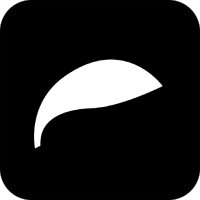 體感翻書軟件
體感翻書軟件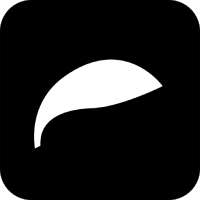 觸摸查詢軟件
觸摸查詢軟件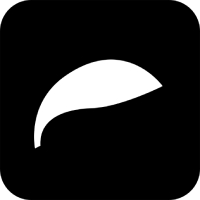 展館AI拍照
展館AI拍照









































